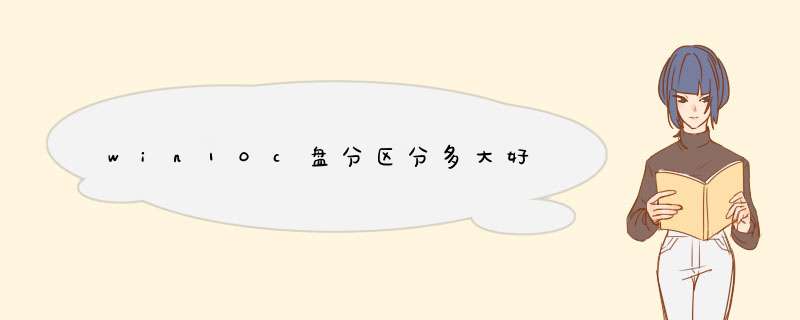
1、首先从电脑桌面左下脚开始里面进去找到“计算机”找到计算机名称后,将鼠标放其上,然后单击鼠标右键选择“管理”,然后即可d出“计算机管理”对话框。(对于找到计算机管理对话框,更简单的方法是将鼠标放置在桌面上的“我的电脑”上,然后右键选择“管理”也是一样的)。
2、d出计算机管理窗口后,我们可以在左侧看到有“磁盘管理”标签,点击磁盘管理标签后,在其右侧就会显示电脑磁盘各个分区分卷信息,如下图:
3、之后可以选择一个空闲空间比较大的磁盘进行压缩了,比如希望把C盘的一些磁盘空间调整到D盘,那么可以选种C盘卷,然后再其上点击鼠标右键,在d出的菜单中选择“压缩卷”然后在输入压缩空间量(MB)里填写要压缩出的空间量,如果要压缩出50G,就填写50GX1024MB=51200M,那么填写上51200即可,如下图:
4、压缩完后,可以看到磁盘卷中会多出一个绿色分区的“未分区磁盘”,
5、最后只需要将该未分区磁盘空间分配给D盘即可, *** 作步骤为:右键点击需要扩充容量的盘符,然后在谈出的菜单中选择“扩展卷(X)”,之后会d出如下扩展卷 *** 作向导对话框界面其实windows就自带有硬盘分区的功能。
以下是使用分区工具的方法:
1、首先鼠标右键点击“计算机”,在d出菜单里选择“管理”,打开“计算机管理”窗口:
2、然后在“计算机管理”里双击打开“存储”,如上图红线框起来的图标;然后继续选择双击打开“磁盘管理(本地)”,
3、右键单击选择要压缩的磁盘(本例选择d盘),快捷方式选择”压缩卷“
4、在输入压缩空间量(mb)里填写要压缩出的空间量,如果要压缩出50g,就填写50g1024mb,然后点击“压缩”按钮;
5、压缩后会发现多出一块
未分区磁盘(绿色分区)
6、在绿色分区上点击鼠标右键d出快捷菜单选择”新建分区“
7、打开新建简单卷向导,一路下一步,在简单卷大小里填写要新建磁盘的大小,下一步
8、选择文件系统格式,然后在执行快速格式化前打钩,下一步
9、点击”完成“按钮,新建磁盘完成!!进行分区之前,我们必须进入系统的磁盘管理。进入磁盘管理发方式有两种。一种是通过电脑属性,进入磁盘管理。第二种是直接右键点击windows键(windows+X)选择磁盘管理。
win10如何分区win10磁盘分区图文教程
win10如何分区win10磁盘分区图文教程
win10如何分区win10磁盘分区图文教程
进入磁盘管理之后,我们可以看到我的分区情况。然后选择你需要进行分区的磁盘,点击右键,选择“压缩卷”,如图示。
win10如何分区win10磁盘分区图文教程
然后系统会自动的查询压缩空间,如图示。
win10如何分区win10磁盘分区图文教程
然后我们选择选择好需要压缩空间的大小。点击压缩。
win10如何分区win10磁盘分区图文教程
等一会,空间就压缩好了。如图示会出现一个可用的空间。这就是我们刚才压缩出来的空间。
win10如何分区win10磁盘分区图文教程
然后我们选中该空白分区,点击右键,选择“新建简单卷”,如图示。
win10如何分区win10磁盘分区图文教程
进入新建简单卷向导,我们这里直接点击“下一步”就好了。
win10如何分区win10磁盘分区图文教程
然后我们指定卷的大小,我们可以输入自己想要的大小。然后点击“下一步”。
win10如何分区win10磁盘分区图文教程
为你新建的简单卷,选择盘符。
win10如何分区win10磁盘分区图文教程
然后为你新建的简单卷选择磁盘的格式,这里我们一般选择“NTFS”就好了。
win10如何分区win10磁盘分区图文教程
最后,我们点击完成。等待一会就好了。
win10如何分区win10磁盘分区图文教程
步骤1 在“此电脑”上右键点击,选择“管理”,然后在“计算机管理”窗口的左侧列表中选择“磁盘管理”。在Windows 10中也可以右键点击开始菜单,直接选择“磁盘管理”功能。
步骤2 在分区列表中,右键点击希望重新分区的部分,选择“压缩卷”,系统经过分析后会给出可用压缩容量。
步骤3 输入希望分出的容量大小
注意,如果是系统盘的话,应该留下至少50GB的容量。确定容量后,点击“压缩”,完成后会看到分区列表中增加了一块未分区的自由空间。
这里要注意:因为Windows 系统按照1024MB=1GB计算,而硬盘厂商们是按照1000MB=1GB换算,如果直接输入100000MB是得不到100GB分区的。
步骤4 建立简单卷
重新划分为一个或多个分区都可以。只要右键点击空间,选择“新建简单卷”,再按提示“下一步”就可以了。
步骤5 分配容量给其他分区
对于未分配空间,也能选择把它指派给任一已存在的分区,在选中的分区上右键点击,选择“扩展卷”,然后按提示 *** 作即可。
分盘win10就一个c盘的方法步骤如下:
1、首先将鼠标移动到此电脑,右键->管理。
2、在管理界面中,储存->磁盘管理,如下图所示。
3、右边鼠标移动C盘上右键,压缩卷。
4、然后输入需要新建磁盘的大小,注意压缩空间量必须小于可用压缩空间大小,否则会失败。
5、完成后,界面会出现一个黑色框1000G未分配的磁盘,如下图所示就完成了。
欢迎分享,转载请注明来源:内存溢出

 微信扫一扫
微信扫一扫
 支付宝扫一扫
支付宝扫一扫
评论列表(0条)